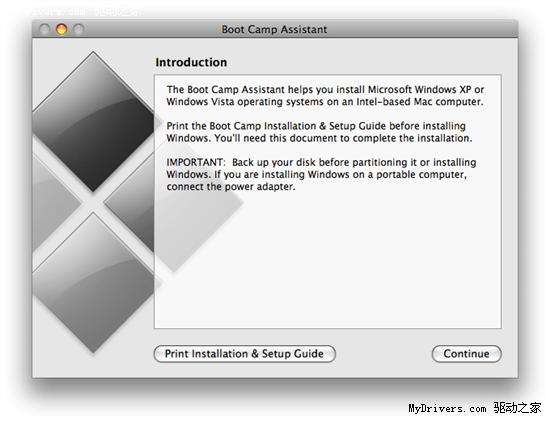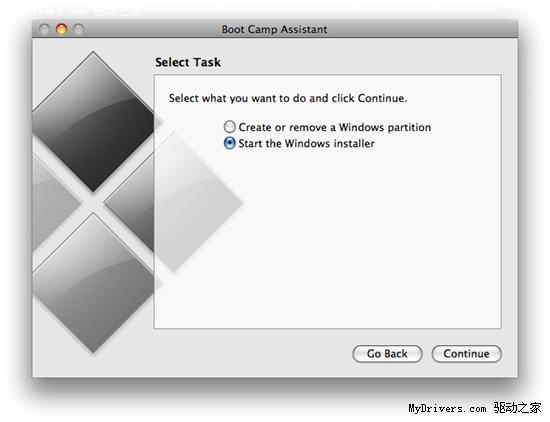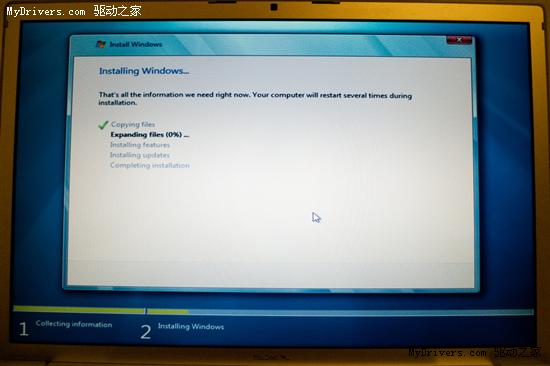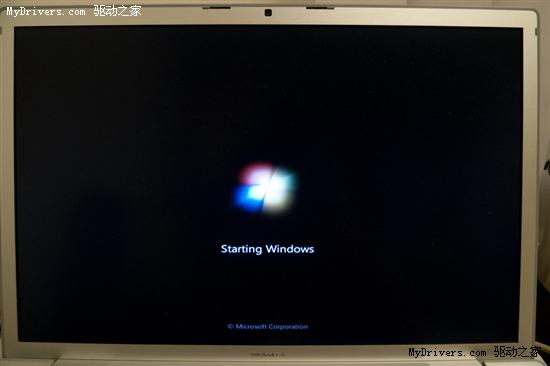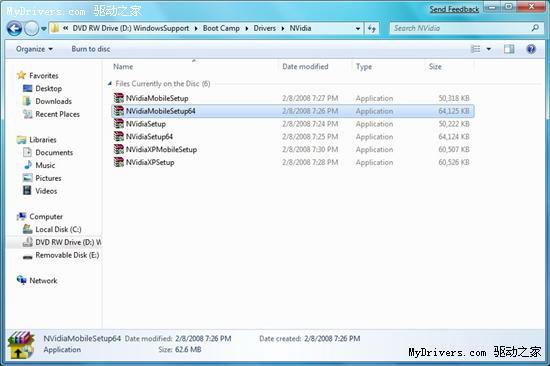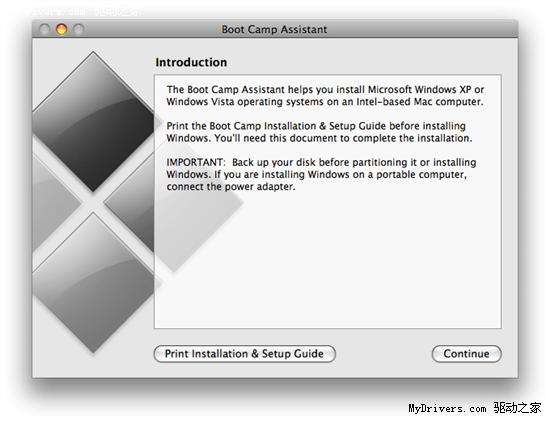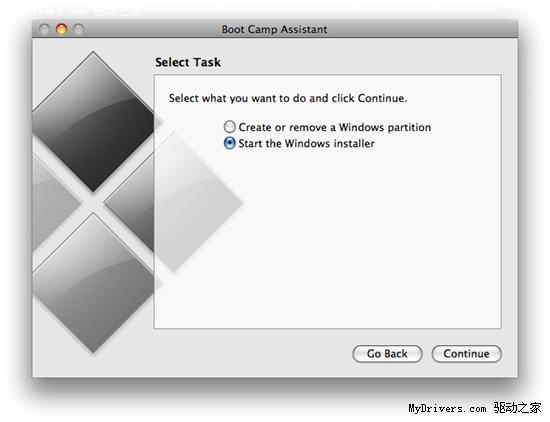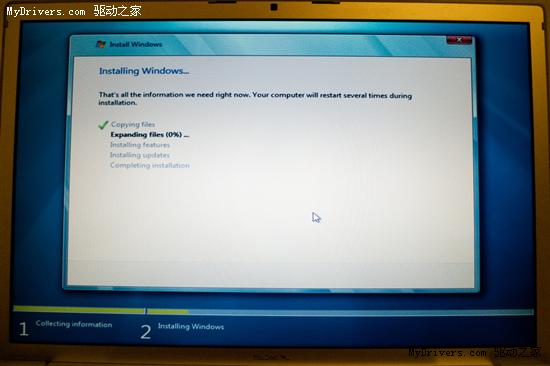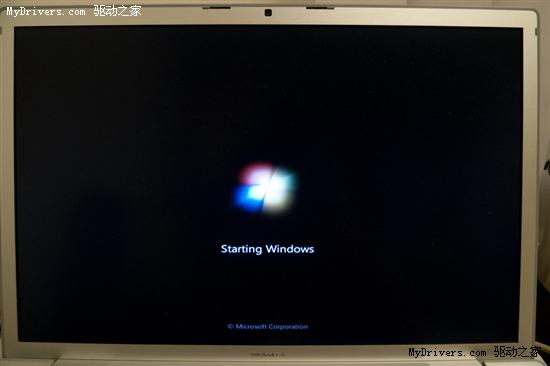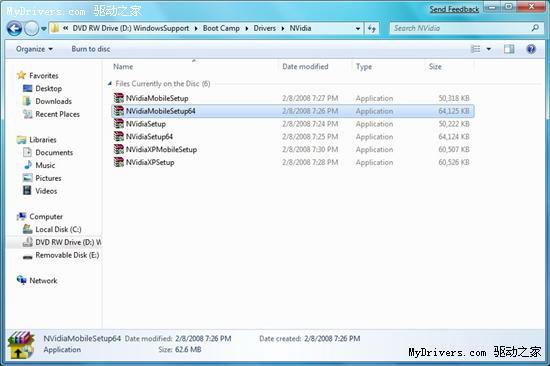如果你是一位蘋果機用戶想在MacBook Pro上體驗新鮮出爐的Windows Beta其實也並不復雜只要按照下邊的步驟依次執行即可
下載Windows Build ISO鏡像(這裡以x版本為例)並使用Disk Utility將其刻錄到DVD光盤上
運行Boot Camp Assistance
(a) 根據向導創建Windows安裝分區最後會要求插入Windows DVD並重啟
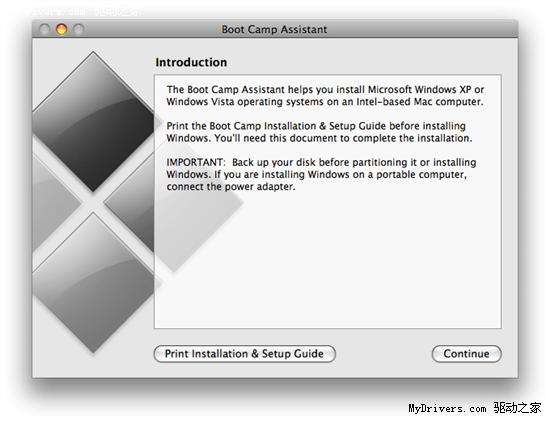
(b) 如果你已經通過Boot Camp安裝過其他版本的Windows需要首先將其刪除或者選擇Start the Windows installer在所後的安裝過程中格式化Windows分區
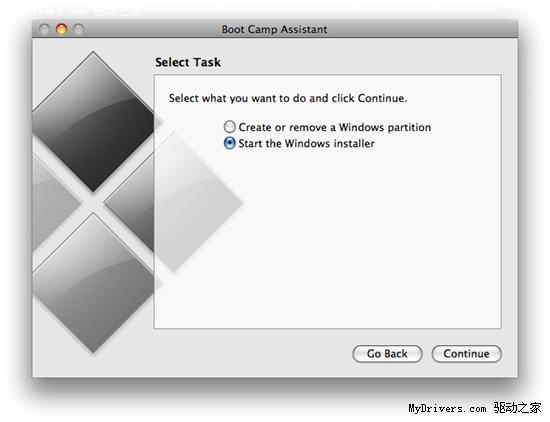
重啟後會看到Press any key to boot from DVD…(按任意鍵從DVD啟動)的提示然後載入必要文件就能看到Windows 安裝歡迎界面了

根據向導前進選擇Custom (advanced) (自定義/高級)即會轉入分區界面
在分區表裡選擇BOOT CAMP點擊Drive options (advanced)(磁盤選項/高級)然後Format(格式化)
確保點擊下一步的時候已經選中Boot Camp分區
開始執行安裝
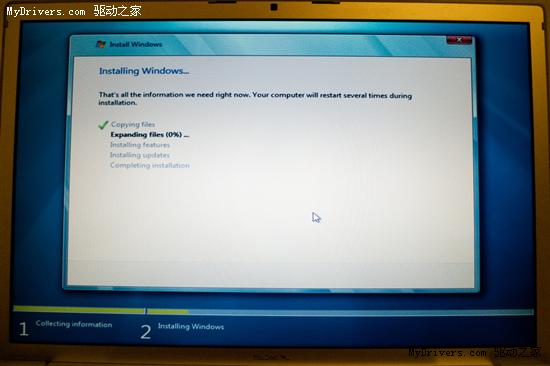
期間會重啟數次記住在提示從DVD啟動的時候不要動鍵盤
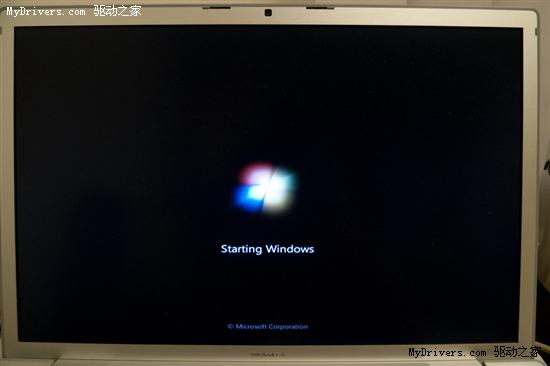
安裝完成後會看到設置向導照做即可


如果一切順利現在應該可以看到桌面了
下邊還需要安裝設備驅動程序放入Mac OS X Install Disc 光盤啟動Boot Camp Utility
下載Vista 位版Boot Camp Update 並安裝注意需要在屬性裡設置Vista兼容模式並啟用管理員權限
安裝完成後FF按鍵就可以正常使用了
接下來安裝顯卡驅動這裡是GeForce M其驅動可以在Mac OS X Install Disc 光盤上的如下路徑找到Boot Camp > Drivers > NVidia > NVidiaMobileSetupexe
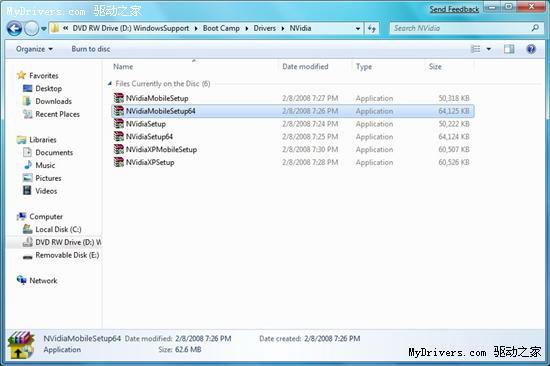
至於聲卡驅動下載Vista_Rzip然後以Vista兼容模式和管理員權限運行Setupexe
運行Windows Update安裝所有升級補丁
好了到這裡Windows Beta就可以在MacBook Pro上起飛了


From:http://tw.wingwit.com/Article/Common/201311/4995.html